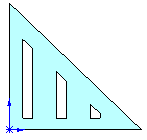스케치 수정
패턴을 만들 때 패턴 인스턴스의 치수를 변경하고자 할 때, 스케치 수정 옵션을 선택합니다.
이 보기에서는, 씨드 피처 (컷-돌출)가 오른쪽으로 세 번 패턴 되었습니다. 패턴 인스턴스의 높이를 다르게 지정함과 동시에, 패턴 인스턴스에 있는 씨드 피처의 치수 일부는 유지할 수 있습니다.
|
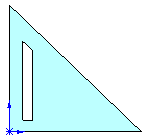
|
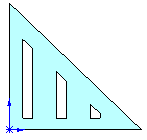
|
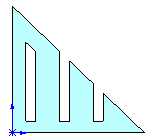
|
|
씨드 피처 |
스케치 수정을 선택했을 때.
패턴 인스턴스가 경사 모서리선과 너비, 바닥 모서리선까지의 치수를 씨드 피처의 치수와 구속 조건에 준하여 유지합니다. 씨드 피처에서 높이 치수는 정하지 않았으므로, 높이 치수를 변경할 수 있습니다. |
스케치 수정을 선택하지 않았을 때.
패턴 인스턴스가 지오메트리와는 무관하게 항상 동일하게 유지됩니다. |
가변 패턴을 만드는 방법
베이스 파트를 작성합니다. 다음 보기에서는 스케치를 작성하고 컷-돌출 피처를 패턴하는 삼각형을 사용합니다.
베이스 파트 위에 씨드 피처를 위한 스케치를 작성합니다. 다음 보기에서는, 컷-돌출 피처를 작성할 다각형을 스케치 합니다. 다음 권장 사항을 준수합니다:
스케치에 변경되지 않고 남아 있는 치수를 부가하고, 패턴 인스턴스에서 변경된 치수는 부가하지 않습니다.
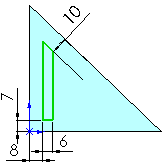
이 보기에서는, 패턴 인스턴스에서 구속조건과 치수들이 변경되지 않았으므로 구속조건과 치수를 지정해야 합니다:
 스케치의 높이는 패턴 인스턴스에서 변경할 것이므로, 높이는 치수를 지정하지 않습니다.
스케치의 높이는 패턴 인스턴스에서 변경할 것이므로, 높이는 치수를 지정하지 않습니다.
스케치의 왼쪽 하단 꼭지점에서 파트의 왼쪽 수직 모서리선까지의 치수를 8 mm로 지정합니다. 이 치수를 패턴할 방향으로 사용합니다.
피처 도구 모음에서 돌출 컷  을 클릭하거나, 삽입, 자르기, 돌출을 클릭합니다.
을 클릭하거나, 삽입, 자르기, 돌출을 클릭합니다.
FeatureManager 디자인 트리에서, 컷-돌출 피처를 선택합니다.
피처 도구 모음에서 선형 패턴  을 클릭하거나, 삽입, 패턴/대칭 복사, 선형 패턴을 클릭합니다.
을 클릭하거나, 삽입, 패턴/대칭 복사, 선형 패턴을 클릭합니다.
PropertyManager의, 방향1 아래에서 다음과 같이 합니다.
미리보기에 씨드 피처와 같은 세 개의 패턴 인스턴스가 표시됩니다.
옵션 아래에서, 스케치 수정을 선택합니다.
미리보기가 사라집니다.
확인 을 클릭합니다.
을 클릭합니다.
다른 구속 조건은 그대로 유지되며, 패턴 인스턴스의 높이만 변경됩니다.